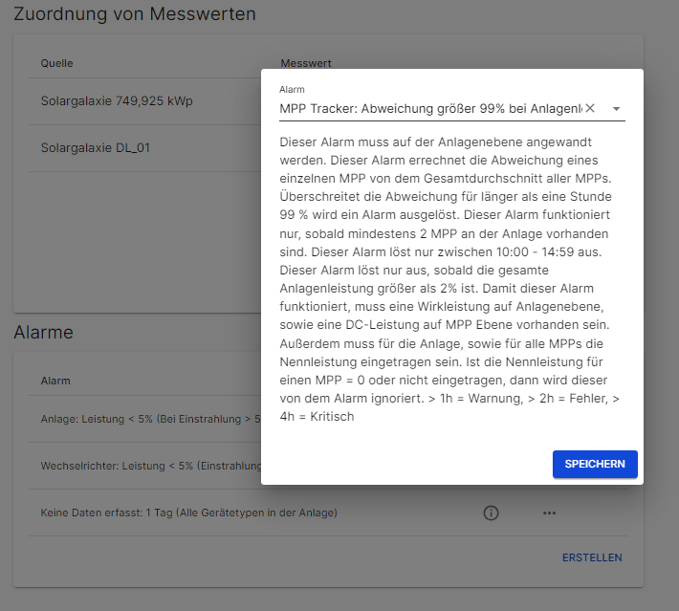Alarme erstellen
Inhalt
Zugriff auf Alarme
Im digitalen Zwilling können Alarme auf Anlagenebene hinzugefügt oder verwaltet werden. Dies ermöglicht Ihnen eine gezielte Überwachung spezifischer Anlagenkomponenten oder Betriebszustände.
Schritt 1: Öffnen des digitalen Zwillings
- Loggen Sie sich in Platform
 ein.
ein. - Navigieren Sie zu "Digitaler Zwilling" über das Hauptmenü.
Schritt 2: Alarme anzeigen
- In der Ansicht des digitalen Zwillings sehen Sie eine Übersicht der "Alarme" Ihrer Anlage.
- Bestehende Alarme können durch Anklicken des Symbols
 angezeigt und deren Details eingesehen werden.
angezeigt und deren Details eingesehen werden.
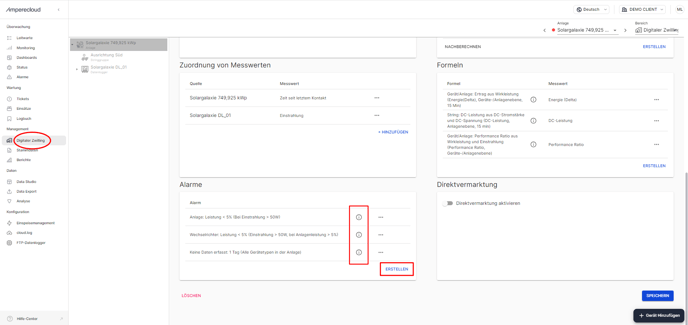
Alarm erstellen
Über die Schaltfläche "Erstellen" können Sie neue Alarme hinzufügen.
Neuen Alarm hinzufügen
- Klicken Sie auf die Schaltfläche "Erstellen" in der Alarmübersicht des digitalen Zwillings.
- Sobald Sie in dem Auswahlmenü einen Alarm gewählt haben, erscheint die zugehörige Beschreibung.
Alarme verwalten
In den Firmeneinstellungen haben Sie die Möglichkeit, eine Liste aller verfügbaren Alarme zu sehen und eigene Alarme zu erstellen.
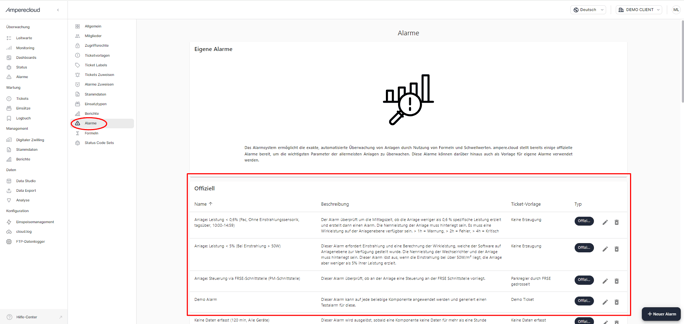
Öffnen der Firmeneinstellungen
- Klicken Sie auf Ihr Firmenprofil und wählen Sie "Firmeneinstellungen" aus dem Dropdown-Menü.
- Die als offiziell gekennzeichneten Alarme sind bereits standardgemäß verfügbar und können nicht bearbeitet oder gelöscht werden.

Sie haben die Möglichkeit eigene Alarme zu erstellen. Sollten Sie hierfür Unterstützung benötigen, kontaktieren Sie den für Sie zuständigen Customer Success Mitarbeiter.
Eine Übersicht der Funktionsweise finden Sie in diesem Artikel:
Funktionsweise des Alarmsystems![]()
Um Alarmbenachrichtigungen zu aktivieren und einem Beauftragten zuzuweisen, folgen Sie den Schritten in diesem Artikel:
Alarm-Benachrichtigungen einstellen/zuweisen![]()
Weitere Hilfe benötigt?
Falls Sie weitere Unterstützung benötigen, stehen Ihnen folgende Möglichkeiten zur Verfügung:
Kontaktieren Sie den Support:
- E-Mail: Senden Sie eine E-Mail an support@amperecloud.com und geben Sie Details zu Ihrem Problem an.
- Formular ausfüllen: Füllen Sie unser Online-Support-Formular aus. Geben Sie dort bitte alle relevanten Informationen zu Ihrem Anliegen an, und unser Team wird sich schnellstmöglich bei Ihnen melden.
Teilen Sie Ihr Feedback
Falls dieser Artikel Ihre Bedürfnisse nicht erfüllt hat oder Sie Vorschläge zur Verbesserung haben, lassen Sie es uns bitte wissen, indem Sie uns Feedback geben. Ihr Input hilft uns dabei, unsere Ressourcen und unseren Support zu verbessern.